Mac 桌面程序开发
1、打开 Xcode
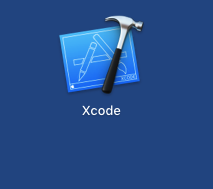
2、创建一下新的项目
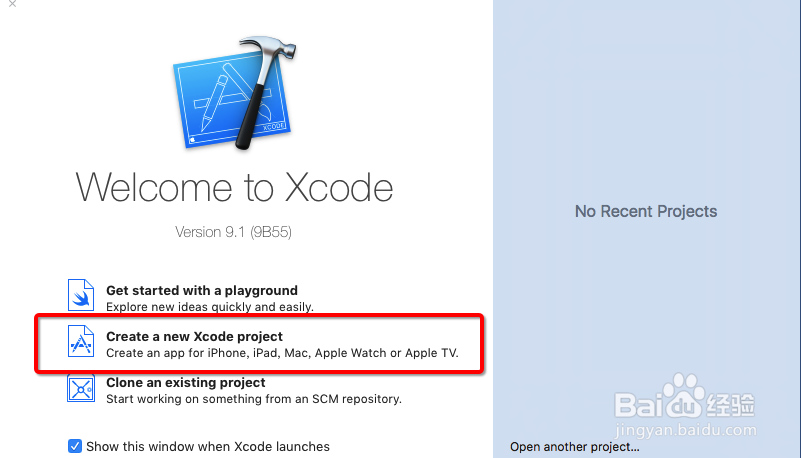
3、选择项目类型
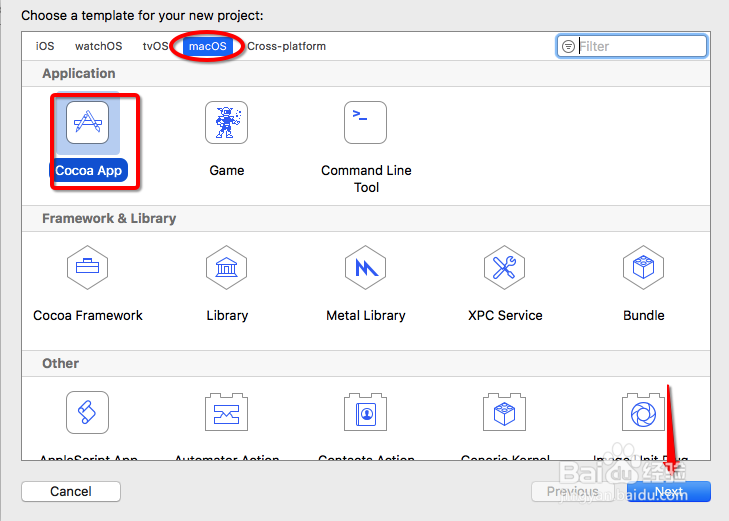
4、填写项目基本信息
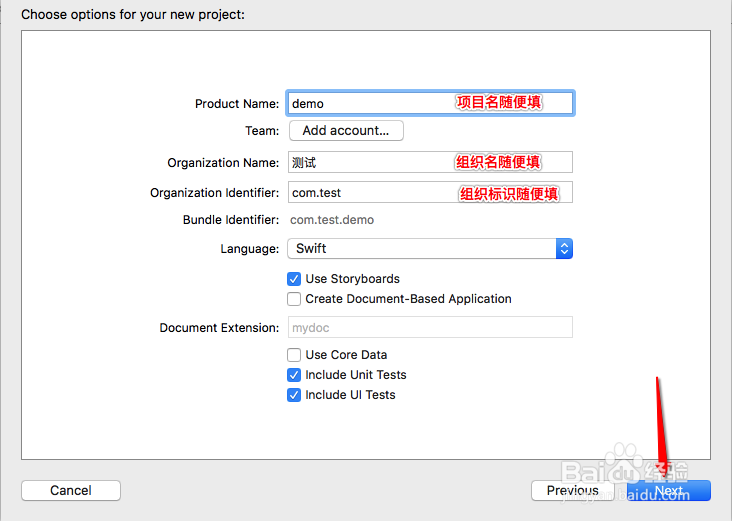
5、项目存放位置,选择在 Documents/mac 没有 mac 目录,就新建立一个
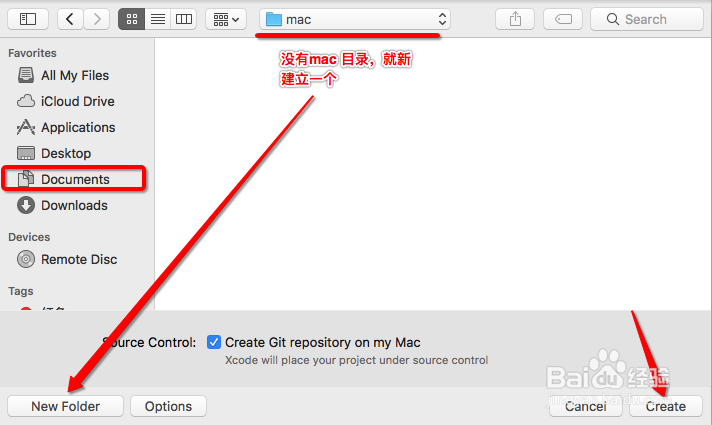
6、创建成功
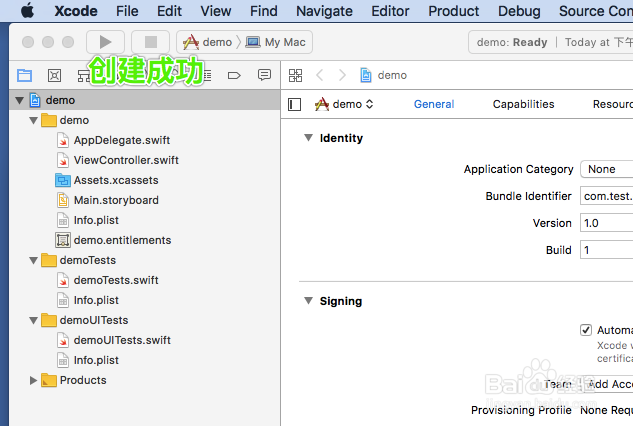
1、打开 Main.storyboard 文件
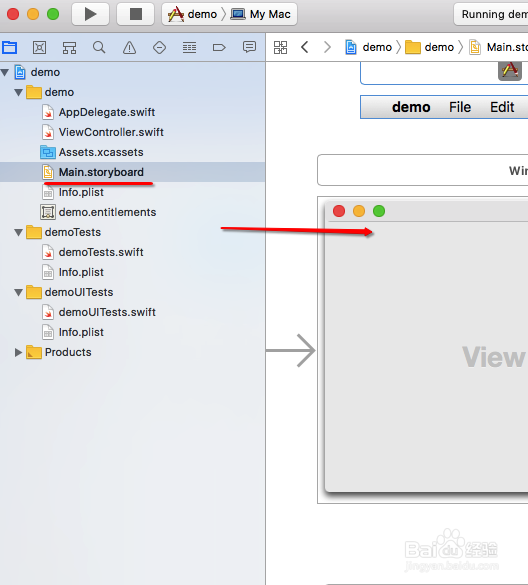
2、展开 右边 组件操作视图
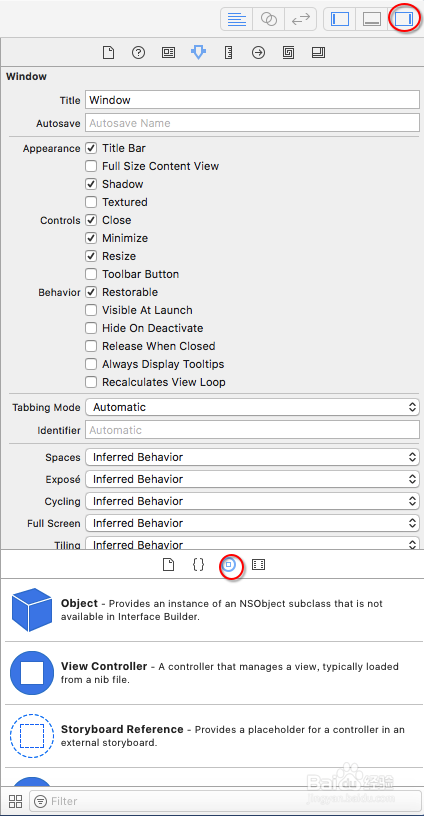
3、拖入 Text View组件
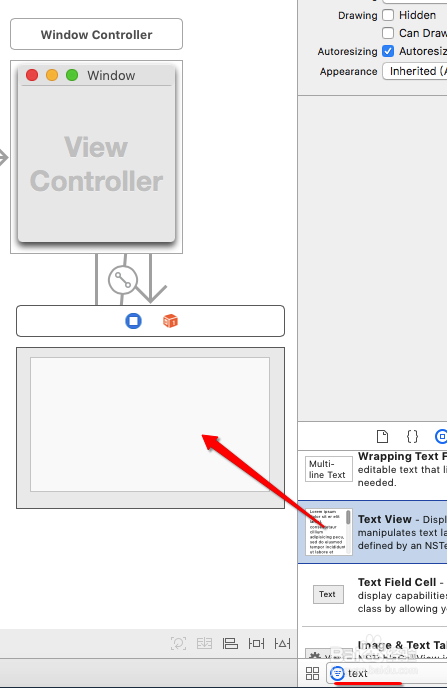
4、点击 运行
如果 出现 图二现象,直接 确定就行,否则忽略。
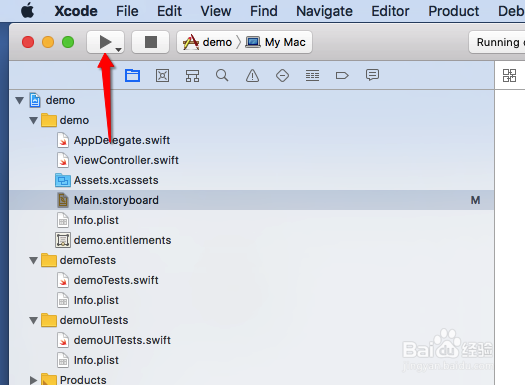

5、运行成功
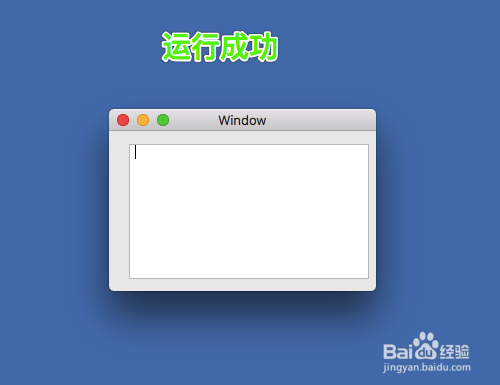
1、打包成 dmg文件格式,直接直接运行
首先,当然是将你需要的程序编译好,形成app文件。
app文件在Prouducts文件夹里,如图所示。
右键 -> Show in Finder,在 文件夹里将其拷贝出来
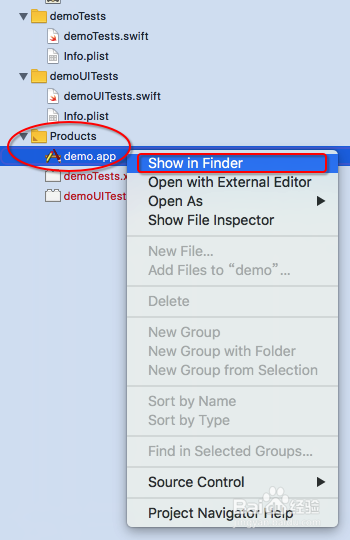
2、在桌面创建一个目录 demo ,然后将需要放入dmg镜像的文件拖放进入。
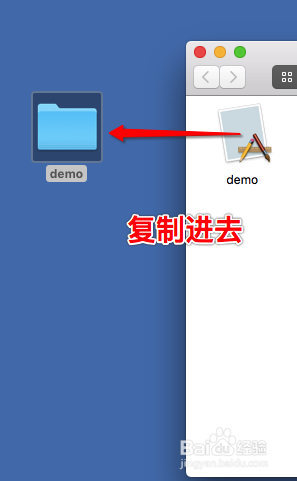
3、打开 “Launchpad” “其他” -- “磁盘工具”
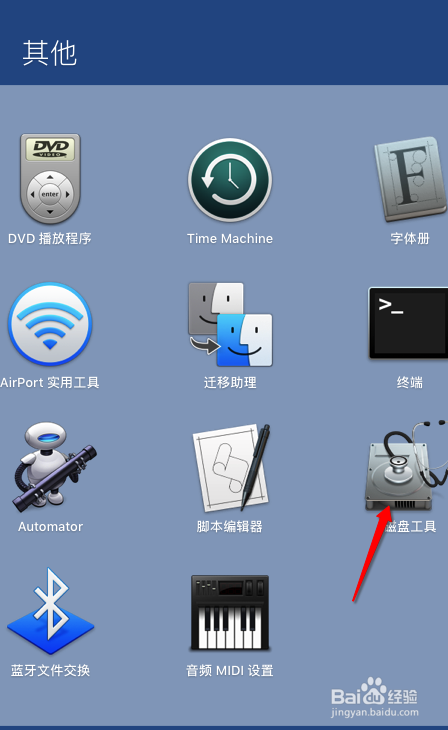
4、在菜单栏,选择“文件” - --“新建” --- “新建文件夹影响” 变更加密方式等设置后,点击“映像”按钮即可
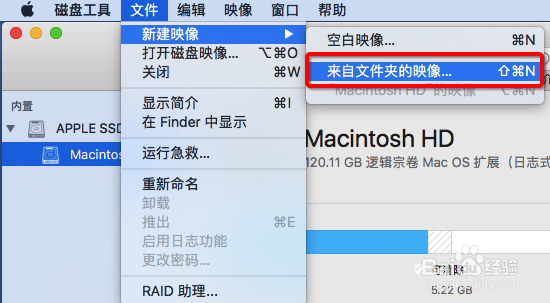
5、并选择,刚刚 桌面 新建那个目录 demo
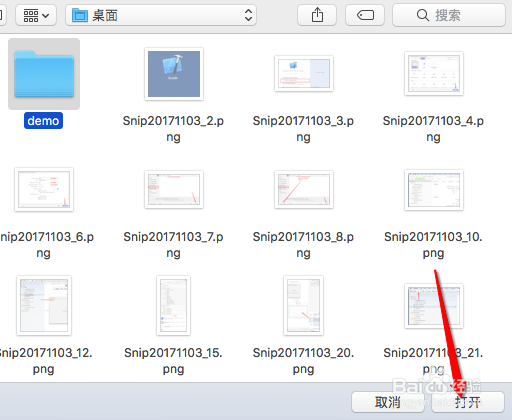
6、直接 存储
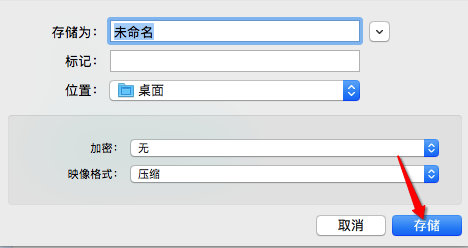
7、存储成功
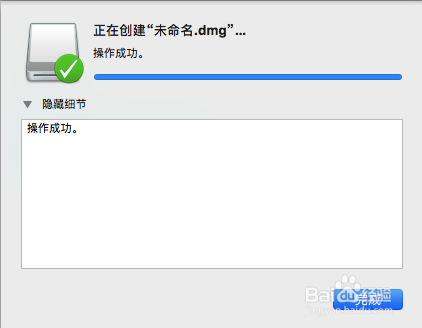
8、桌面会看到,多了一个 未命名.dmg ,并双击打开

9、点击运行
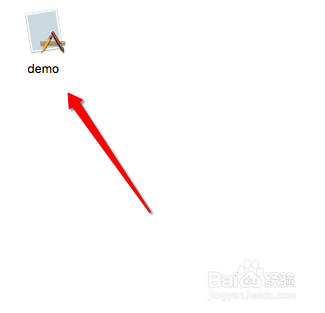
10、完成
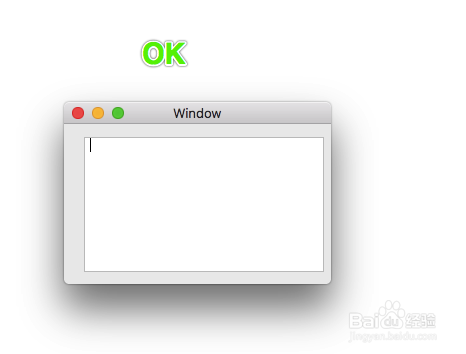
声明:本网站引用、摘录或转载内容仅供网站访问者交流或参考,不代表本站立场,如存在版权或非法内容,请联系站长删除,联系邮箱:site.kefu@qq.com。
阅读量:73
阅读量:161
阅读量:190
阅读量:148
阅读量:107